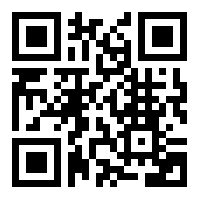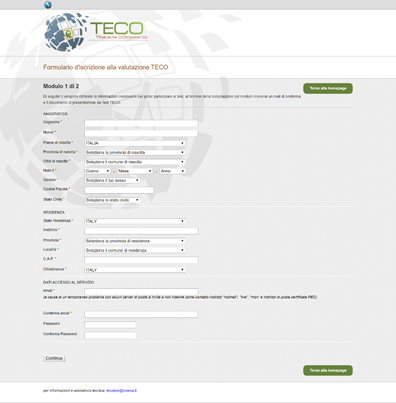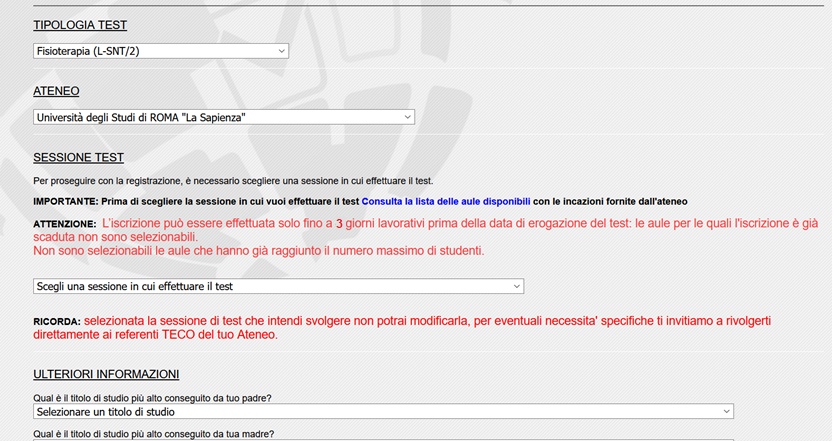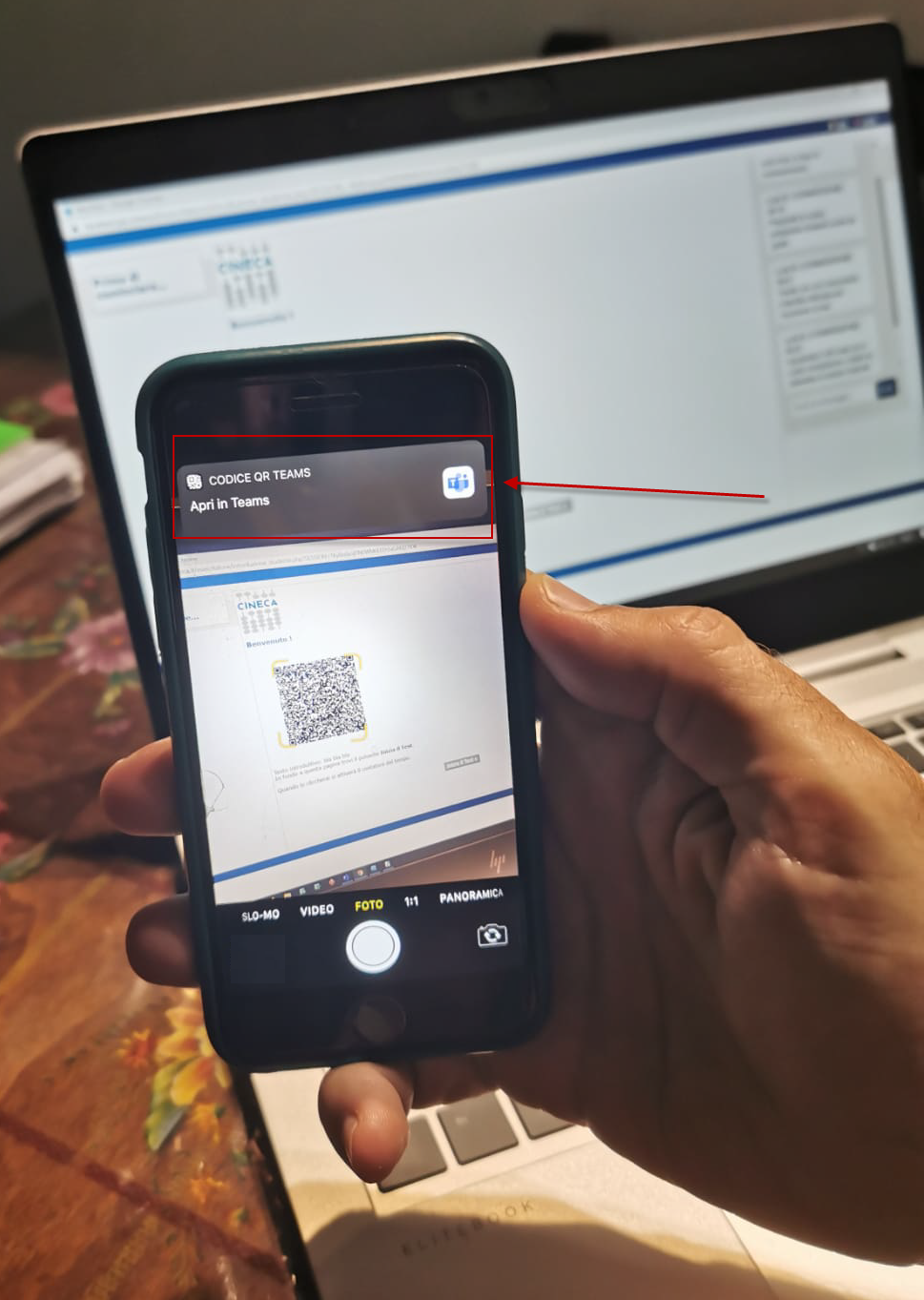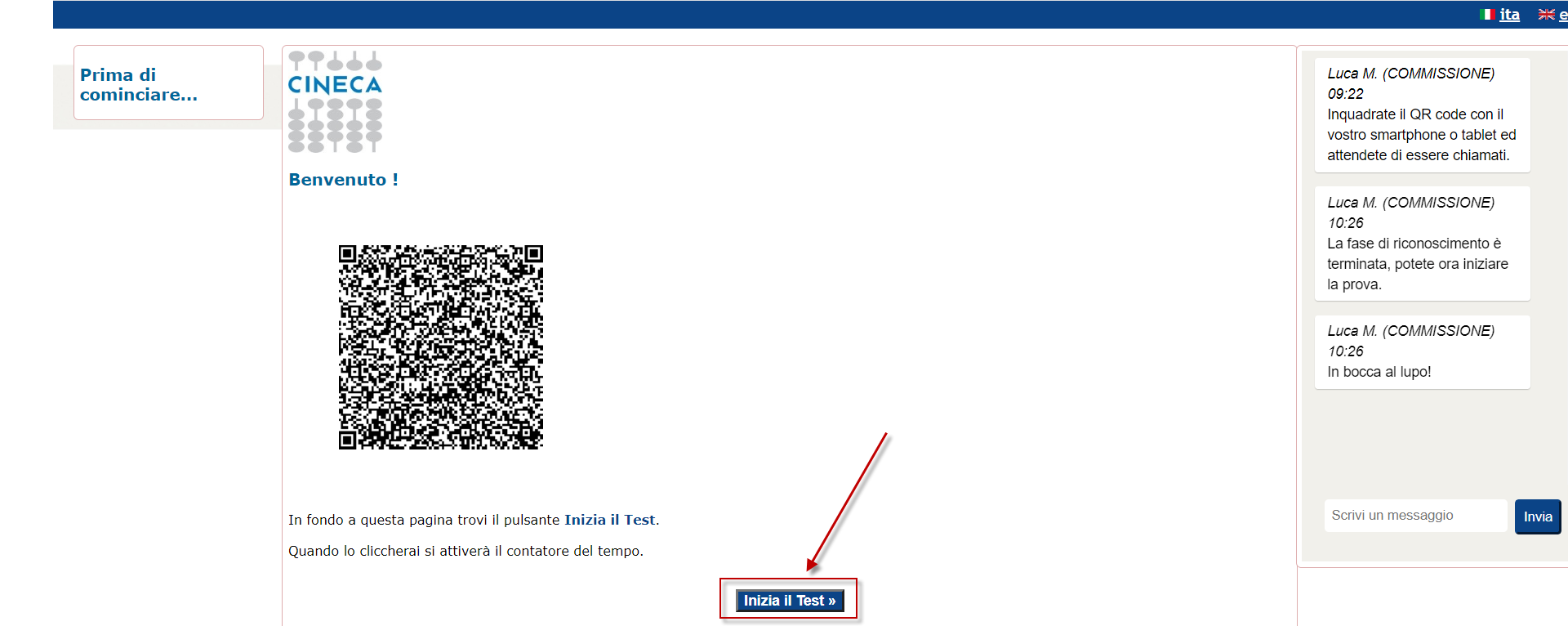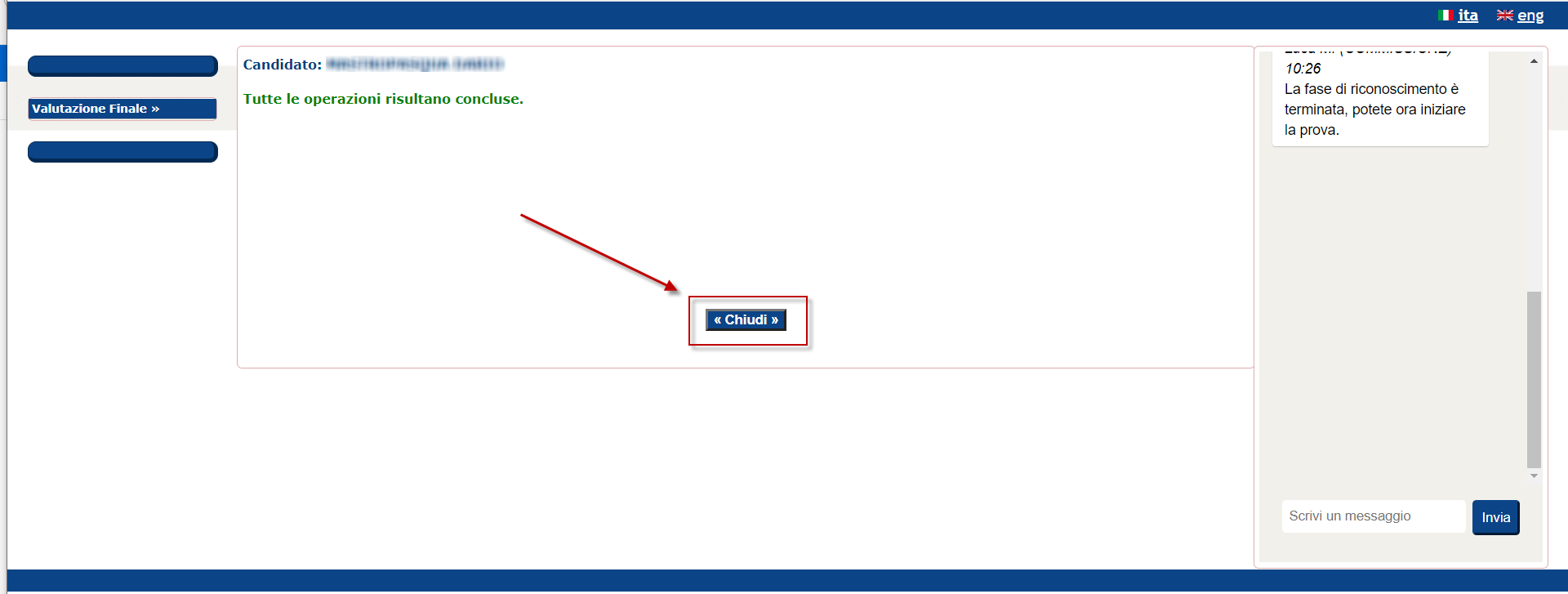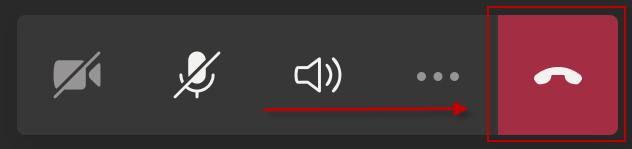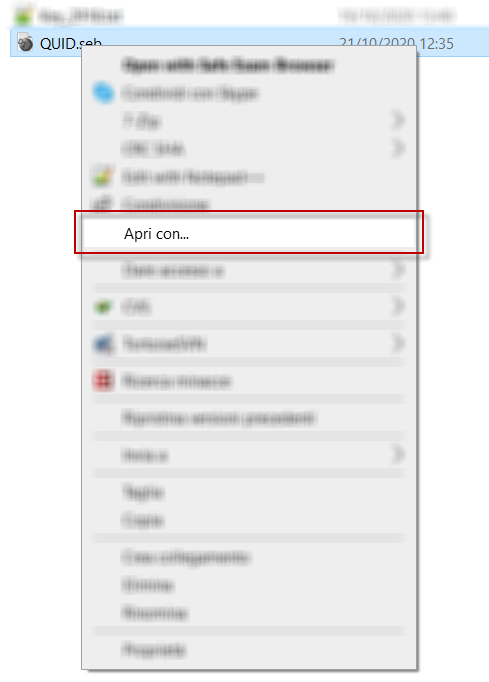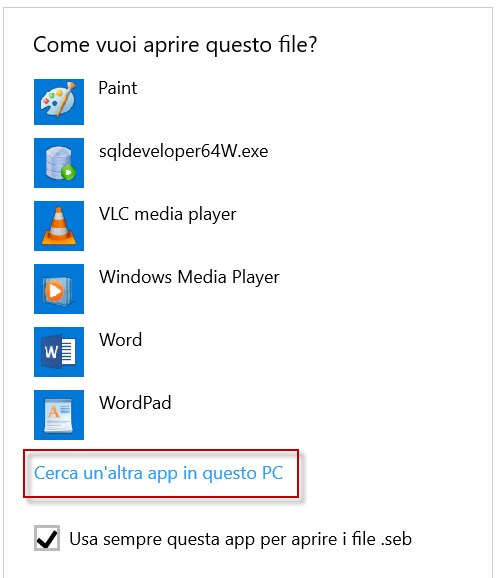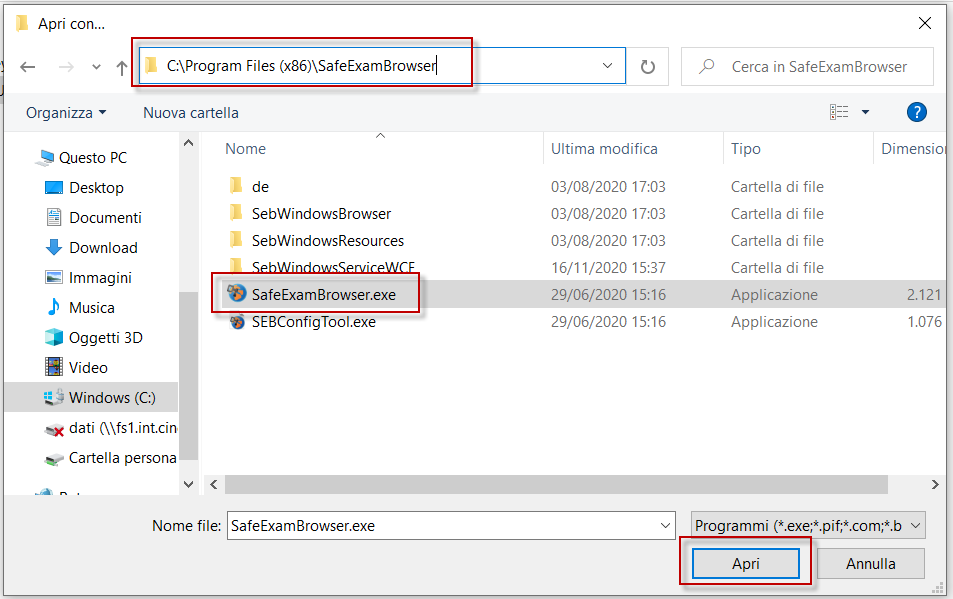La guida operativa ha lo scopo di descrivere le attività che gli studenti devono effettuare per poter svolgere il test Teco, in modalità virtuale.
In particolare saranno descritti anche i vincoli tecnologici e le specifiche necessarie per la corretta somministrazione delle prove, da casa, tramite la piattaforma Cineca QUID.
In caso di somministrazione in presenza si rimanda alle istruzioni di ogni singolo Ateneo.
Sommario
| Table of Contents |
|---|
Specifiche Generali
Per sostenere la prova da casa, lo studente dovrà essere in possesso della seguente dotazione:
- connessione internet affidabile (ADSL, Fibra o SIM 4G/5G);
- computer (fisso o portatile) collegato ad internet, tramite il quale verrà somministrata la prova;
- un secondo dispositivo dotato di webcam (smartphone o tablet), collegato ad internet, tramite il quale verrà gestita la fase di riconoscimento personale e la video sorveglianza da parte della commissione per tutta la durata della prova;
- una postazione d’esame, con la sola dotazione tecnologica sopra indicata, allestita in una stanza silenziosa e correttamente illuminata, nella quale non dovranno essere presenti altre persone per tutta la durata della prova.
Computer utilizzato per la somministrazione della prova
Specifiche
Il computer utilizzato per la somministrazione della prova dovrà essere un computer fisso o portatile, collegato ad internet ed alla rete elettrica per tutta la durata della prova stessa.
...
| Sistema Operativo | Versione supportata |
|---|---|
Windows (Si raccomandano cpu con almeno 2GHz ed 8 GB di RAM) | Windows 11 |
| Windows 10 | |
| Windows 8/8.1 | |
| MacOS | macOS 10.12 Sierra ( * )macOS 10.13 High Sierra ( * ) |
| macOS 10.14 Mojave | |
| macOS 10.15 Catalina | |
| macOS 11.2 Big Sur | |
| macOS 12.2 Monterey | |
| macOS 13 Ventura | |
| macOS 14 Sonoma |
( * ) Le versioni Sierra ed High Sierra non sono state testate con relases di SEB superiori alla 3.0
Particolarità di SEB per macOS:
1) E' stato riscontrato un piccolo bug di SEB per cui, se si inseriscono la chiave d'accesso o il codice fiscale in modo errato, il pulsante "ok" non permette di digitare nuovamente il codice. In quel caso occorre riavviare SEB.
2) I Mac prodotti dal 2021 che montano Chip M1, potrebbero necessitare dell'installazione di "Rosetta" per fare girare correttamente SEB.
Per ulteriori delucidazioni, si prega di consultare le F.A.Q. Apple: Se devi installare Rosetta sul tuo Mac - Supporto Apple (IT)
Software necessario
La somministrazione della prova avverrà in modalità "blindata", pertanto per il candidato non sarà possibile utilizzare, durante lo svolgimento della prova, nessun software oltre a quello specifico di erogazione.
...
| Windows | 3.3 o superiore | |
| MacOS | 3.23.23 |
| Wiki Markup |
|---|
{html}<script src="https://kmc.l2l.cineca.it/p/104/sp/104100/embedIframeJs/uiconf_id/23448384/partner_id/104?autoembed=true&entry_id=0_t771zekf&playerId=kaltura_player_1658992524&cache_st=1658992524&width=600&height=337"></script>{html} |
Installazione di SEB su Windows | ||
|---|---|---|
|
Installazione di SEB su macOS | ||
|---|---|---|
|
| Info | ||
|---|---|---|
| ||
Pur non essendo ufficialmente supportato, sembra che l'erogazione avvenga correttamente anche con Sistema Operativo Windows 7. |
Secondo dispositivo dotato di webcam
Specifiche
Il secondo dispositivo dovrà essere uno smartphone o un tablet dotato di webcam e dovrà essere collegato ad internet ed alla rete elettrica per tutta la durata della prova stessa.
...
- iOS: iPhone
- Android
- Windows Mobile
Software necessario
Per il corretto svolgimento delle fasi di riconoscimento e video sorveglianza si richiede che lo studente installi, preventivamente, le seguenti applicazioni:
...
| Tip | ||
|---|---|---|
| ||
Per verificare che il tuo dispositivo ti consenta di leggere i QR code, inquadra questo QR code: Navigherai verso il portale Cineca.it |
La postazione d'esame
Si consiglia di prestare la massima cura nella predisposizione della propria postazione d'esame, considerando che dovrà essere presente la sola dotazione tecnologica indicata precedentemente.
La postazione d'esame va allestita in una stanza silenziosa e correttamente illuminata, nella quale non dovranno essere presenti altre persone per tutta la durata della prova.
La presenza di altre persone a supporto dello svolgimento della prova sarà consentito, previa autorizzazione esplicita da parte dell'Ateneo, solamente per i candidati con disabilità per le quali sia previsto tale supporto.
| Tip | ||
|---|---|---|
| ||
| Al termine della fase di riconoscimento, durante lo svolgimento del | ||
| Tip | ||
| ||
| Al termine della fase di riconoscimento, durante lo svolgimento del test, ti verrà richiesto di posizionare il secondo dispositivo in posizione laterale e posteriore rispetto alla tua postazione d'esame, in modo da inquadrare lo schermo del tuo PC, la scrivania e di essere inquadrato e visibile; pertanto ti consigliamo di preparare la tua postazione d'esame verificando fin da subito dove poter posizionare il secondo dispositivo. |
...
- avere a disposizione nella tua postazione d’esame altri dispositivi diversi dalla dotazione indicata precedentemente. Ad esempio: altri smartphone o tablet, smartwatch, auricolari o altri dispositivi simili, manuali, testi scolastici e/o loro riproduzioni anche parziali, appunti manoscritti, materiale di consultazione
- avere altre persone all’interno della stanza durante lo svolgimento della prova
- richiedere o ottenere suggerimenti da parte di altre persone
- alzarti e/o allontanarti dalla postazione
- disconnetterti volontariamente dalla piattaforma on line di somministrazione della prova e/o dal secondo dispositivo utilizzato per la videosorveglianza.
Procedura di iscrizione alla prova
Lo studente deve accedere all’area:
...
Modulo 1 di 2
Modulo 2 di 2
Novità relative all’iscrizione al test TECO 2022: L’iscrizione può essere effettuata solo fino a 3 giorni lavorativi prima della data di erogazione del test: dato che il test verrà erogato da remoto occorre dare modo ai tutor di aula e agli studenti stessi di predisporre l’aula virtuale per la prova.
Può essere utile consultare il Calendario delle somministrazioni
Per esempio se il test è fissato per Giovedì 1014/11/20222024, gli studenti potranno iscriversi fino alle 23.59 di Lunedì 0711/11/2022 2024 e l’aula sarà disponibile per il tutor a partire da Martedì 0812/11/2022 2024 (e quindi potrà inviare le mail agli studenti DA Martedì 08 12/11/20222024):
Il risultato dell’iscrizione:
...
- Per il recupero password può procedere con la funzione presente sul sito di Universitaly
- Per verificare l'iscrizione, nel caso la mail non sia stata ricevuta, è possibile contattare il Supporto TECO
- Per il cambio della mail di iscrizione (necessaria per effettuare l’autenticazione), contattare il Supporto TECO, allegando l’immagine di un proprio documento in corso di validità, il proprio codice fiscale e le modifiche che si vogliono effettuare.
Il giorno della prova
Ricezione codici di sblocco tramite email
La prova Teco è suddivisa in due prove separate:
...
| Warning | ||
|---|---|---|
| ||
Si ricorda che prima di tutto occorre aver installato correttamente nel computer, come indicato dalla guida nei capitoli precedenti, il Software Safe Exam Browser: Somministrazione test TECO: Guida operativa studente 2023 Softwarenecessario Questo software è necessario per poter poi utilizzare correttamente il file QUID.seb, che altrimenti non potrà essere usato. |
...
| Tip | ||
|---|---|---|
| ||
Ricordati di trascrivere, per entrambe le prove, il codice di sblocco e le 2 chiavi di accesso su un foglio di carta da tenere con te nel momento della prova, perchè non ti sarà possibile utilizzare la mail durante la fase di accesso al sistema. Tieni con te anche il codice fiscale, se non te lo ricordi a memoria. |
Accesso alla piattaforma Cineca QUID
Per accedere alla piattaforma, lancia il file "quid.seb", tramite il quale si aprirà il software Safe Exam Browser
| Warning | ||
|---|---|---|
| ||
Si ricorda che prima di tutto occorre aver installato correttamente nel computer, come indicato dalla guida nei capitoli precedenti, il Software Safe Exam Browser: Somministrazione test TECO: Guida operativa studente 2023 Softwarenecessario Questo software è necessario per poter poi utilizzare correttamente il file QUID.seb, che altrimenti non potrà essere usato. |
...
Nella pagina di "Benvenuto" è inoltre presente il QR Code tramite il quale potrai accedere, utilizzando il secondo dispositivo (smartphone o tablet), al web meeting di riconoscimento e video sorveglianza.
Accesso al Web meeting di riconoscimento e video sorveglianza
Inquadra il QR code utilizzando la fotocamera del tuo secondo dispositivo, tramite il lettore di QR Code (come da indicazioni fornite nella sezione "Secondo dispositivo dotato di webcam → Software necessario") e conferma l'apertura tramite "Teams".
...
Attendi che il tutor d'aula termini la fase di riconoscimento per tutti gli studenti, rimanendo nella tua postazione d'esame senza allontanarti.
Inizio della prova
Quando sul computer si abiliterà il pulsante "Inizia il test" , potrai iniziare la prova.
Consegna della prova
Al termine della tua prova ricordati di consegnare il test, utilizzando il pulsante "Termina e consegna il Test" posto in corrispondenza dell'ultima domanda
...
Hai finito, il compito è stato consegnato, ora premi il pulsante "Chiudi" per chiudere la piattaforma Cineca QUID di erogazione del test.
Termine della prova Trasversale ed inizio della prova Disciplinare
Al termine della prova Trasversale sarà necessario svolgere la prova Disciplinare.
...
- Lanciare nuovamente il file QUID.seb per accedere alla piattaforma Cineca QUID (vedi Somministrazione test TECO: Guida operativa studente 2023 AccessoallapiattaformaCinecaQUID), con la premura di utilizzare la Chiave di accesso specifica per la prova Disciplinare
- Attendere l'inizio della prova, rimanendo sempre all'interno del web meeting; se tra una prova e l'altra dovessi perdere la connessione con il web meeting, puoi utilizzare il QR code posto nella pagina di benvenuto della prova Disciplinare: il QR code ti riporterà nella stessa call attraverso la quale hai gestito il riconoscimento e video sorveglianza della prova Trasversale
Termine della prova Disciplinare
Quando avrai terminato anche la prova Disciplinare potrai considerare completamente terminato il tuo impegno.
A questo punto puoi uscire anche dal web meeting, dal secondo dispositivo, usando l'apposito pulsante.
 IN CASO DI ASSENZA O IMPOSSIBILITA' A SVOLGERE IL TEST, SARA' POSSIBILE ISCRIVERSI A NUOVA DATA A PARTIRE DAL GIORNO SUCCESSIVO
IN CASO DI ASSENZA O IMPOSSIBILITA' A SVOLGERE IL TEST, SARA' POSSIBILE ISCRIVERSI A NUOVA DATA A PARTIRE DAL GIORNO SUCCESSIVO
FAQ
Come posso verificare che la mia postazione d'esame sia stata correttamente configurata?
E' possibile fare una rapida prova per avere la sicurezza di aver configurato opportunamente la propria postazione d'esame.
...
- verifica sempre nella sezione FAQ se trovi indicazioni che ti permettano di risolvere il problema in autonomia e prova nuovamente la procedura descritta
- utilizza la mail di supporto che è stata messa a disposizione da chi ha organizzato la prova e segnala con precisione il problema che hai avuto, così da essere aiutato nella risoluzione in tempo utile per lo svolgimento della prova.
Lanciando il file QUID.seb ottengo strane videate. Cosa devo fare?
Se lanciando il file QUID.seb non parte in automatico il programma SafeExamBrowser e non ti viene richiesta la password di sblocco significa che non è stata effettuata correttamente la fase di configurazione iniziale.
Vediamo alcuni possibili problemi e le relative soluzioni:
Si cerca di aprire il file QUID.seb con un programma diverso da SEB
In questo caso vengono visualizzate videate diverse da quella di SEB e non viene chiesto il codice di sblocco, ad esempio queste sono alcune delle possibili videate che potreste ottenere:
...
- Premere il tasto destro del mouse sul file QUID.seb e scegliere "Apri con.."
- premi "cerca un'altra app in questo PC"
- Trova il file "SafeExamBrowser.exe", che è normalmente nella cartella "C:\Program Files (x86)\SafeExamBrowser".
SEB è stato scaricato ma non installato
In questo caso installalo e poi lancia il file QUID.seb per iniziare il test